CÓMO EMPEZAR
Unirse a la red social HumHub de ADRA es fácil: sólo hay que "Registrarse" en humhub.ADRA.cloud con su dirección de correo electrónico de trabajo de ADRA.
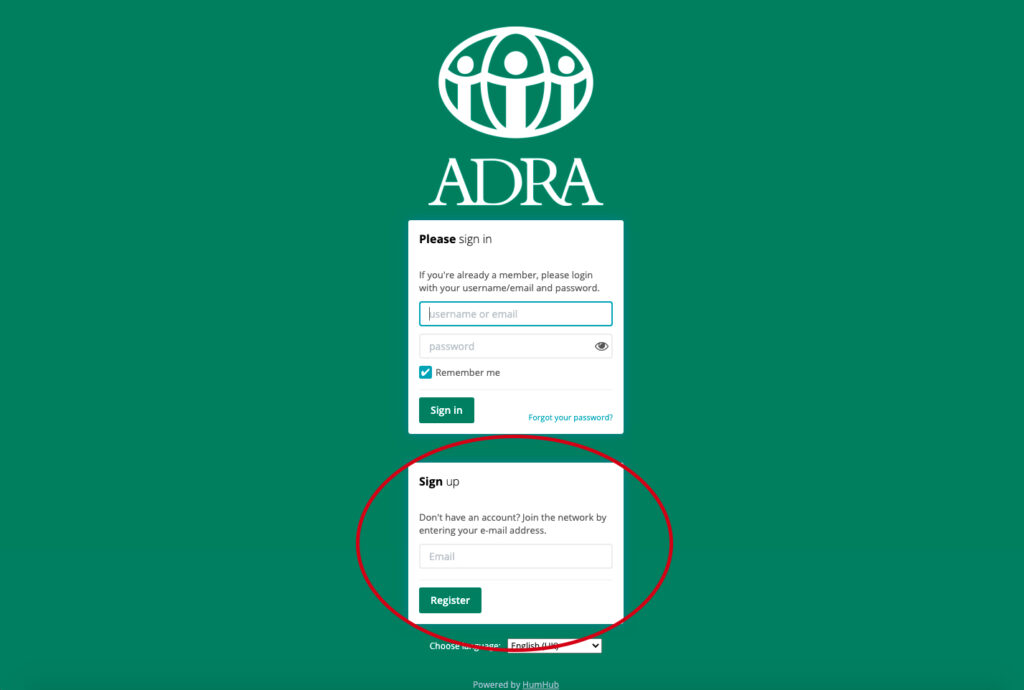
También puede recibir una invitación por correo electrónico para unirse al HumHub de ADRA, o a un espacio de trabajo específico (por ejemplo, si es miembro de un Laboratorio de Aprendizaje Técnico o su Oficina de País o Región ha establecido un espacio de trabajo específico). Simplemente siga las instrucciones de estos correos electrónicos.
Una vez que se haya registrado, sus datos serán revisados por un administrador antes de que tenga acceso al espacio de trabajo de ADRA Welcome. Aunque esto puede suponer un pequeño retraso, es una forma de garantizar la seguridad de nuestra información.
Para ver un resumen detallado, paso a paso, de cómo registrarse e instalarse en HumHub o para ver el video tutorial, haga clic en AQUÍ
MANTENER EL HUMHUB ÚTIL, POSITIVO Y SOLIDARIO
Como en cualquier lugar de trabajo, es importante que HumHub siga siendo un entorno productivo y de apoyo para todo el personal de ADRA. A continuación se presentan algunas reglas simples para guiar lo que haces y dices en Hum Hub:
Comunicar con profesionalidad - si no lo dirías o compartirías en tu lugar de trabajo físico, no lo compartas en Internet.
Puesto con un punto - El espacio de trabajo de HumHub no es el lugar para pensamientos o ideas al azar. Por el contrario, cada publicación que hagas debe tener un objetivo, como hacer una pregunta, plantear un problema específico, compartir un éxito o una victoria que hayas tenido.
Mantener las cosas organizadas - hay una serie de funciones diferentes que ayudarán a mantener el Espacio de Trabajo organizado y a hacer que la información que compartimos sea fácil de encontrar.
- Deja claro el motivo de tu publicación seleccionando un "Tema" apropiado para cada mensaje. Para seleccionar un tema en HumHub, basta con hacer clic en el icono de los "engranajes" situado a la derecha de su nuevo mensaje y seleccionar las opciones pertinentes de la lista de temas. La adición de Temas también puede realizarse después de publicar su comentario o pregunta. Además de los temas específicos del programa o del contenido, el uso de uno de los siguientes ayudará a guiar una conversación productiva:
- Preguntar - significa que tiene una pregunta que necesita respuesta
- Anuncio - significa que tiene una actualización específica que afectará a otras personas
- Compartir - significa que te gustaría compartir ejemplos o ideas con otros
NOTA: Algunos grupos específicos, como los Laboratorios de Aprendizaje Técnico, pueden tener otros Temas.
- Utilizar la función "Responderpara responder a un post, no empieces un nuevo post propio.
- Etiqueta a una persona específica si le estás respondiendo directamente. Puedes etiquetar a un usuario en un mensaje o respuesta utilizando el símbolo @ y el nombre del usuario, por ejemplo @nombredeusuario)
- Utiliza la "reacción de me gusta". para mostrar acuerdo o apoyo a una publicación, pero sin tener nada nuevo o extra que añadir. Esto hace que las respuestas adicionales sean más fáciles de encontrar en la sección de comentarios.
NAVEGAR POR HUMHUB
Una vez registrado, la mejor manera de aprender a manejarse en HumHub es seguir las guías de "Introducción" de HumHub que se encuentran en la parte derecha de su panel de control.
También puede ver el video tutorial de ADRA "Cómo instalarse". AQUÍ
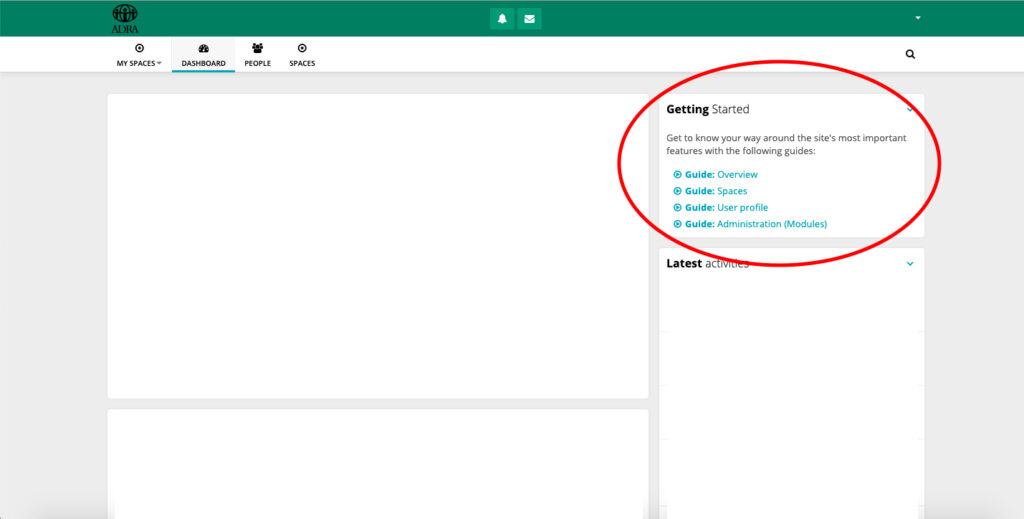
Las principales áreas de HumHub que utilizará son:
- Mis espacios - esta es una lista de todos los grupos de espacios de trabajo de los que es miembro - como su Oficina de País, Laboratorio de Aprendizaje Técnico o grupo a nivel de red
- Tablero de mandos - Tu panel de control muestra las publicaciones y actividades recientes de los espacios de trabajo a los que perteneces.
- Gente - Encuentre los perfiles de cualquier persona registrada en el HumHub de ADRA
- Espacios - esta es una lista de todos los espacios de trabajo "públicos" en el HumHub de ADRA a los que puede solicitar unirse - normalmente son sólo grupos de nivel de red como Programas, Finanzas, Comunicaciones, etc. También hay espacios de trabajo privados que son invisibles y por lo tanto no se pueden ver aquí. Tendrá que ser invitado por un administrador o miembro de esos espacios de trabajo para unirse.
Cuando llegue a la página de un espacio de trabajo, también encontrará una serie de opciones de menú en el lado izquierdo:
- Corriente - Contiene todos los mensajes y la actividad de este espacio de trabajo organizados en orden cronológico por fecha.
- Encuestas - Esta función permite crear entradas que registran los votos o las respuestas a las preguntas.
- Archivos - Esta opción le permite subir y publicar, y/o encontrar archivos que han sido subidos, como ejemplos de documentos o archivos que necesitan ser compartidos.
- Acerca de - Esta área proporciona información sobre el propósito del espacio de trabajo y quién es el propietario y los administradores del grupo.
En la parte superior derecha de tu página también encontrarás opciones de menú para actualizar tu perfil (como incluir una foto de perfil adecuada) y realizar cambios en la configuración de tu cuenta (incluida la forma de recibir notificaciones sobre nuevas publicaciones y respuestas - ver más abajo).
CAMBIAR LA CONFIGURACIÓN DE LAS NOTIFICACIONES
Recibir un sinfín de correos electrónicos de notificación o ventanas emergentes puede interrumpir tu trabajo y tu productividad. HumHub te permite personalizar el número de notificaciones que recibes de varias maneras. Para hacer estos cambios, simplemente abre el menú de configuración de tu cuenta haciendo clic en tu foto de perfil (en la esquina superior derecha)
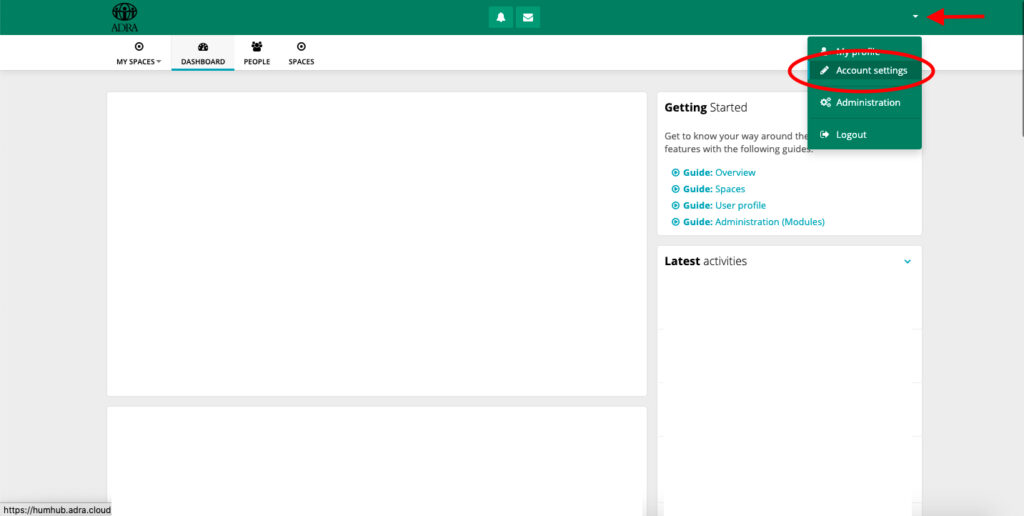
Resúmenes por correo electrónico
HumHub puede enviar automáticamente resúmenes por correo electrónico de las conversaciones y actividades que se han producido en sus Espacios. Tienes la posibilidad de controlar cuándo se envían estos correos electrónicos y qué información se incluye.
Algunos usuarios pueden elegir comprometerse con HumHub a través de resúmenes diarios o semanales por correo electrónico, en lugar de notificaciones continuas.
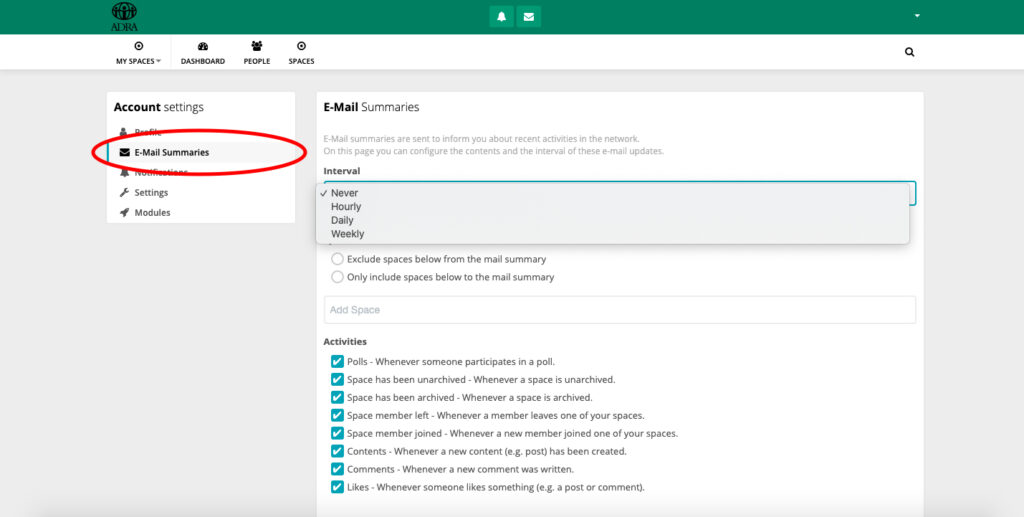
- Al establecer un intervalo, puede elegir recibir resúmenes por correo electrónico de HumHub cada hora, cada día, cada semana o nunca.
- Utilizando la opción de Espacios puede incluir o excluir espacios específicos de sus resúmenes de correo electrónico (por ejemplo, puede querer excluir las actualizaciones del espacio de Bienvenida de ADRA).
- Al seleccionar actividades específicas, puede controlar qué tipos de actividades (como comentarios, encuestas, nuevos usuarios, etc.) se incluyen en sus resúmenes de correo electrónico.
Notificaciones
Mediante la configuración de las notificaciones, usted puede controlar el tipo de notificaciones que recibe cuando se producen actividades específicas en el espacio de trabajo HumHub de ADRA. A diferencia de un resumen por correo electrónico, estas notificaciones se producen casi al instante.
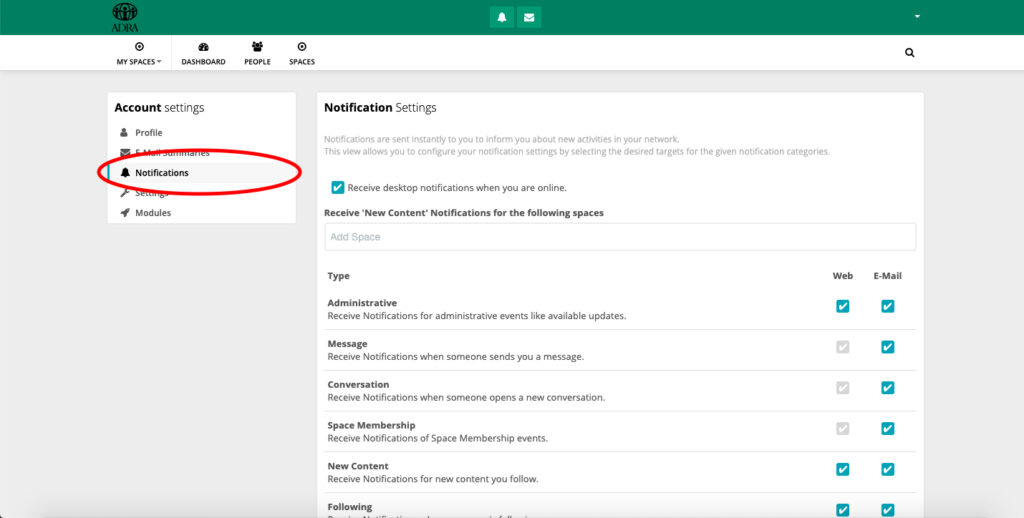
Los controles de notificación que tiene incluyen:
- Si recibes notificaciones de escritorio cuando estás conectado: esto significaría que recibes una notificación emergente cada vez que se produce una actividad que has seleccionado.
- Recibir notificaciones cada vez que se añadan nuevos contenidos a espacios específicos, por ejemplo, si es miembro de un grupo de aprendizaje técnico (Technical Learning Lap) o de otro tipo.
-El tipo de actividad sobre la que recibes notificaciones, incluyendo:
- Administrativo - Recibir notificaciones para eventos administrativos como actualizaciones disponibles. - Mensaje - Reciba notificaciones cuando alguien le envíe un mensaje.
- Conversación - Recibe notificaciones cuando alguien abre una nueva conversación.
- Membresía espacial - Reciba notificaciones de los eventos de la membresía espacial.
- Nuevos contenidos - Recibe notificaciones de los nuevos contenidos que sigues.
- Siguiendo - Recibe notificaciones cuando alguien te sigue.
- Menciones - Recibe notificaciones cuando alguien te menciona en un post.
- Comentarios - Recibir notificaciones cuando alguien comenta en mi propia publicación o en la siguiente.
- Likes - Recibe notificaciones cuando a alguien le gusta tu contenido.
OBTENER APOYO
Si tiene dificultades en HumHub, ya sea para utilizar la herramienta, encontrar una publicación o tiene alguna duda sobre algo que se está compartiendo, póngase en contacto con uno de los administradores del espacio de trabajo (para saber quiénes son, simplemente haga clic en "Acerca de" en el menú de la izquierda en el espacio de trabajo específico).
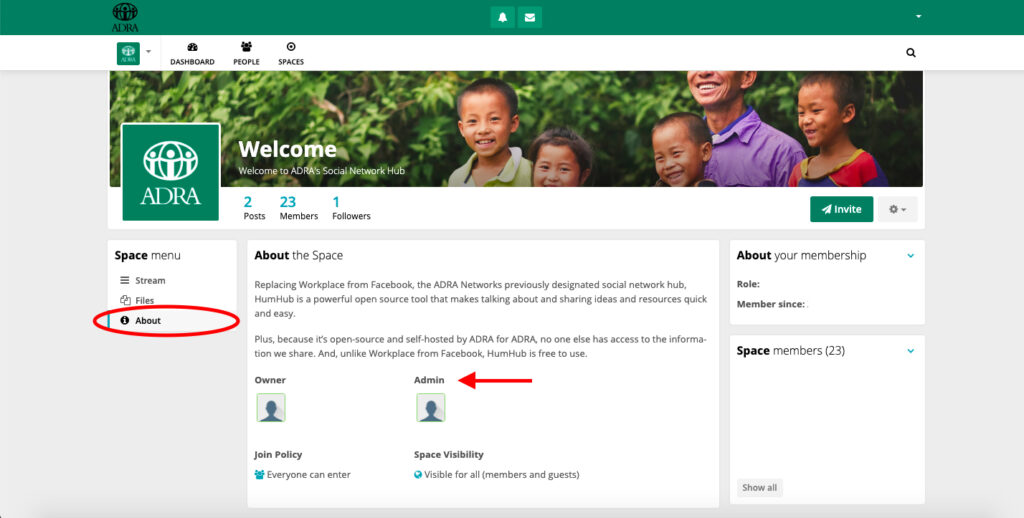
Si sigue teniendo problemas o no recibe respuesta del administrador, póngase en contacto con support@ADRA.cloud

